Bạn có thể đăng nhập nhiều tài khoản Gmail để quản lý cùng lúc mà không cần phải thoát ra và đăng nhập gmail khác. Cách đăng nhập Gmail nhiều tài khoản trên cùng thiết bị sẽ giúp bạn dễ dàng quản lý, chuyển đổi xem thông tin cần thiết.
Với một số mẹo đăng nhập nhiều tài khoản Gmail hữu ích, bạn có thể chuyển giao giữa các tài khoản trên cùng một thiết bị mà không cần điền thông tin người dùng và mật khẩu, giúp bạn có thể nắm bắt và xử lý kịp thời các email trên các tài khoản Gmail khác nhau mà không cần thoát và đăng nhập gmail quá nhiều lần.
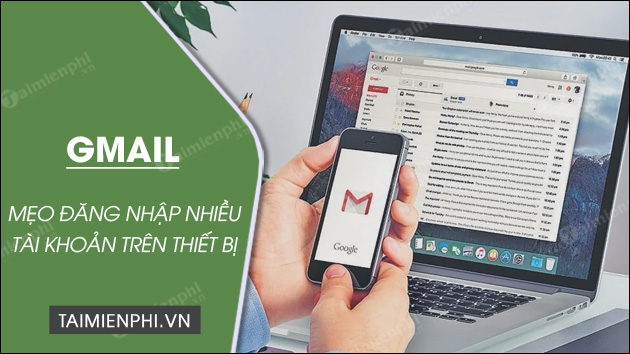
Mẹo đăng nhập 2 hay nhiều tài khoản Gmail
I. Đăng nhập nhiều tài khoản Gmail trên điện thoại
- 1. Hướng dẫn nhanh
- Bước 1: Mở Gmail => chọn biểu tượng tài khoản
Bước 2: Nhấn Thêm tài khoản
Bước 3: Tiếp theo Đăng nhập => Kiểm tra
2. Hướng dẫn chi tiết
Bước 1: Tải hoặc cập nhật Gmail trên điện thoại theo liên kết:
- Link tải phiên bản Android: Gmail cho Android tại đây
- Link tải phiên bản iOS: Gmail cho iPhone tại đây
Bước 2: Mở Gmail trên điện thoại => chọn biểu tượng tài khoản bên góc phải màn hình
Bước 3: Nhấn Thêm tài khoản khác
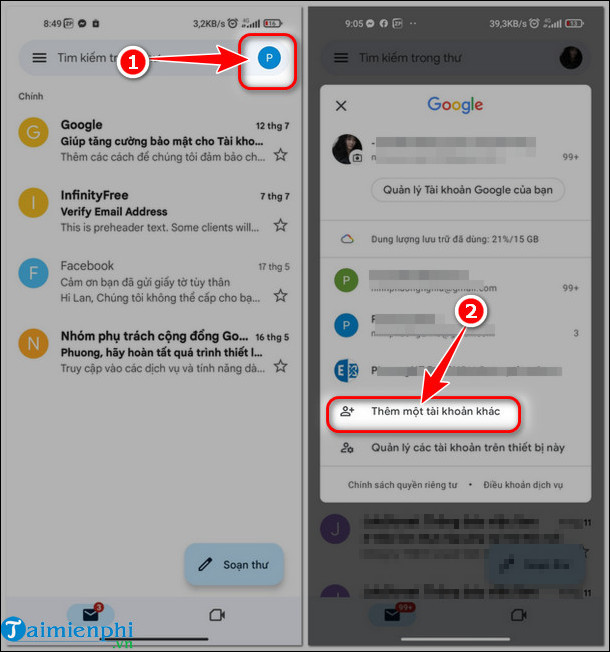
Bước 4: Chọn Google để thêm tài khoản
Bước 5: Nhập địa chỉ Gmail => nhấn Tiếp theo

Bước 6: Nhập mật khẩu Gmail => nhấn Tiếp theo => chọn Tôi đồng ý

=> Sau khi bạn đăng nhập nhiều tài khoản Gmail thành công, bạn đã có thể tự động truy cập vào tài khoản Gmail trên một thiết bị dễ dàng mà không cần đăng nhập

II. Đăng nhập nhiều tài khoản Gmail trên máy tính PC
- 1. Hướng dẫn nhanh
- Trên cửa sổ chính duyệt, truy cập Gmail => thêm tài khoản => đăng nhập tài khoản => kiểm tra.
2. Hướng dẫn chi tiết
Bước 1: Mở trình duyệt web muốn thêm tài khoản Gmail mới, click vào Gmail.

Bước 2: Nhấn biểu tượng tài khoản => chọn Thêm một tài khoản khác

Bước 4: Nhập địa chỉ Gmail => nhấn Tiếp theo

Bước 5: Nhập mật khẩu Gmail => nhấn Tiếp theo

https://thuthuat.taimienphi.vn/cach-dang-nhap-nhieu-tai-khoan-gmail-72237n.aspx
Như vậy đăng nhập nhiều tài khoản Gmail trên cùng một thiết bị không hề khó khăn. Bạn có thể thêm nhiều tài khoản khác bằng cách lặp lại các thao tác trên đối với mỗi tài khoản mà bạn cần thêm. Nếu trong quá trình đăng nhập Gmail mà không nhớ mật khẩu hãy xem thử cách lấy lại mật khẩu Gmail không cần số điện thoại để khôi phục lấy lại mật khẩu Gmail cũng như đăng nhập lại bạn nhé.